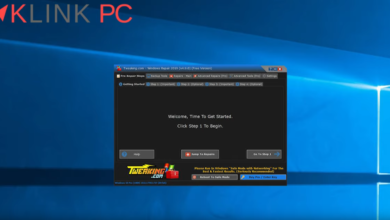Como conhecer a sua versão para Windows 10 em 2 cliques
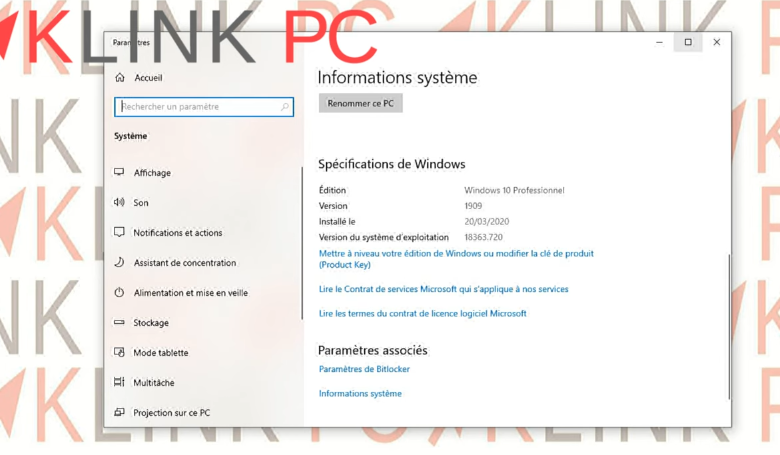
Sommaire :
Como conhecer a sua versão para Windows 10 em 2 cliques
Veremos como conhecer a sua versão do Windows 10 de 3 maneiras diferentes.
Como sabe, existem várias versões, tais como 1803, 1809, 1903 e assim por diante.
Mostrar-vos-ei em dois cliques como obter esta informação de três maneiras diferentes.
Como ver a sua versão do Windows 10 – Primeiro método
Clique com o botão direito do rato no menu Iniciar e depois em Sistema :
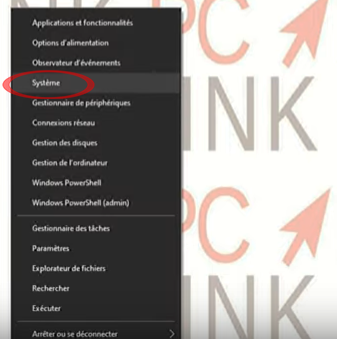
Basta descer a página e aqui vê a edição do Windows 10 para saber se é uma versão Home ou Professional e o número da versão instalada.
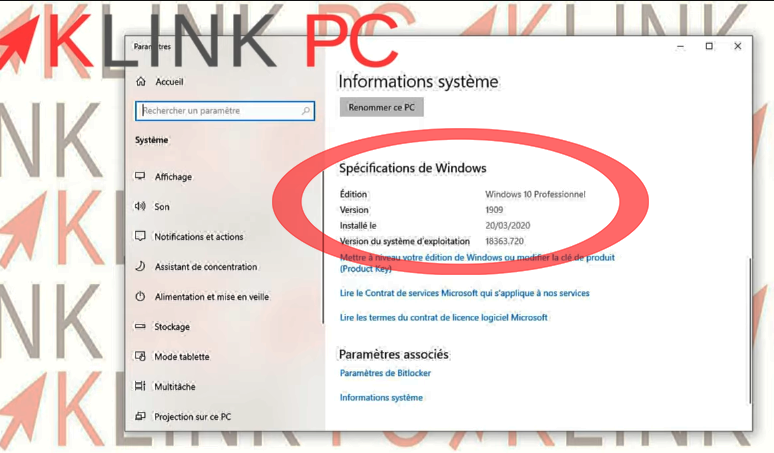
Aqui estamos numa versão Windows 10 Pro em 1909, instalada a 20/03/2020.
Como encontrar a sua versão – Segundo método
Também pode ver esta informação através do menu Iniciar e depois Configurações :
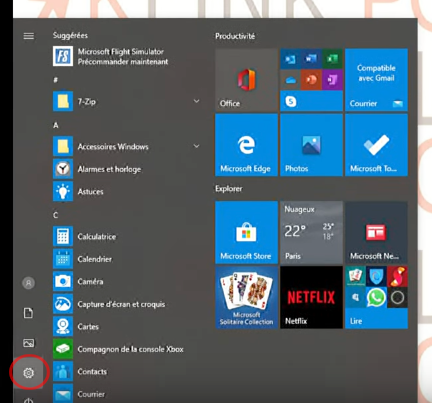
Então Sistema :
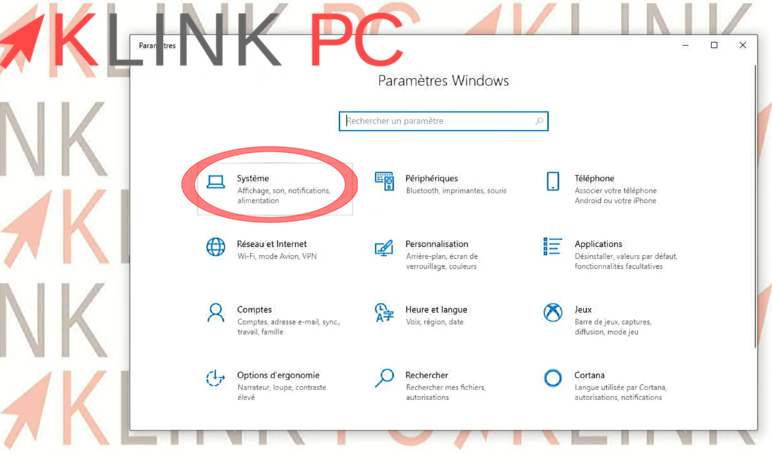
Desce ao fundo do menu da esquerda e depois à Informação do Sistema :
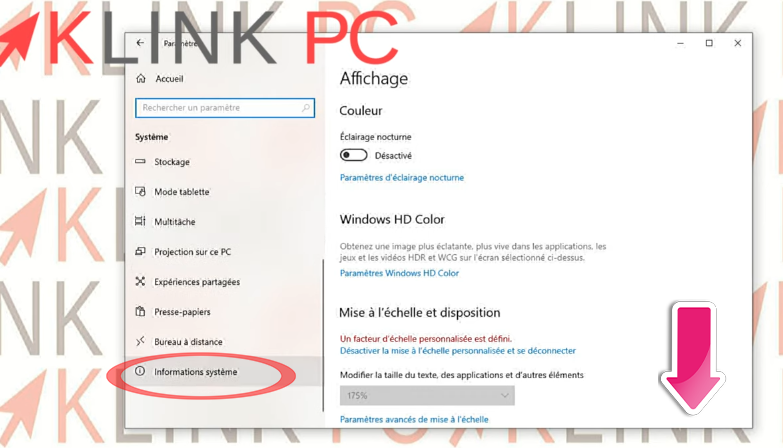
Finalmente, descemos a página e encontramo-nos no mesmo lugar:
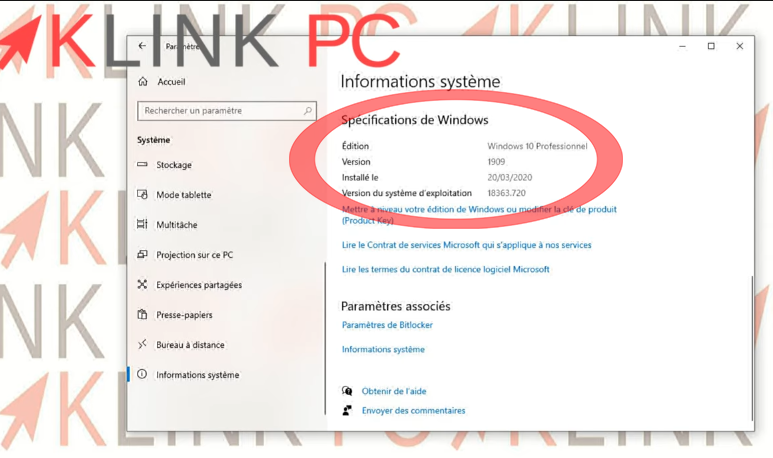
Como conhecer a sua versão – Terceiro método
Escrevendo directamente « winver » na barra de pesquisa do Windows :
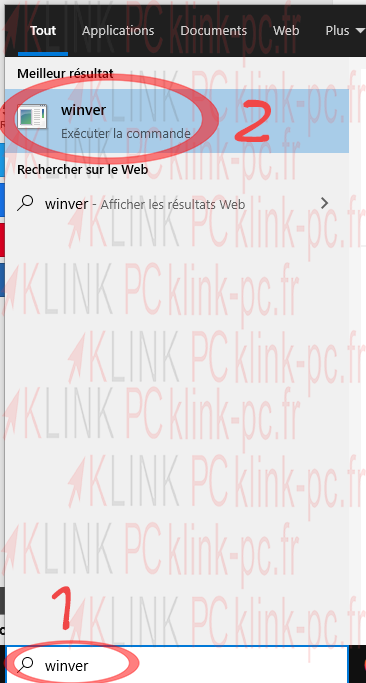
Em seguida, confirmar pressionando a tecla Enter:
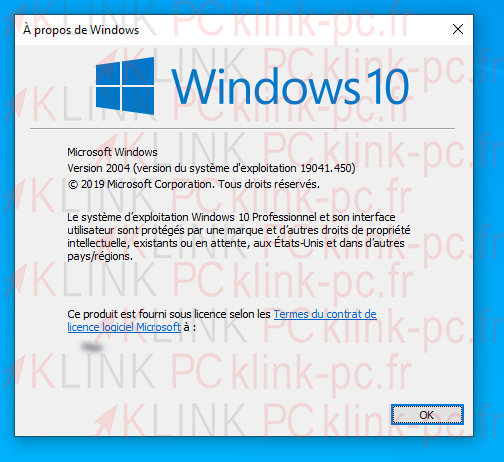
Lá se vai a forma de aceder à edição e versão do Windows 10 no seu PC.
Este artigo está agora terminado, agradeço a sua leitura e encorajo-o a deixar um comentário se não lhe apetecer!
Até breve 🙂
Saiba mais sobre o Windows 10 e aprenda mais dicas e truques: https://blog.klink-pc.fr/category/systeme-dexploitation-os/windows-client/
Ver mais vídeos do meu canal YouTube no Windows 10: https://www.youtube.com/playlist?list=PLi0GMMKk9QPDM-KHfa2BXf7Wk7O9PvopF